在使用电脑的过程中,我们常常会遇到各种问题,有些问题甚至会导致系统崩溃无法正常使用。这时候,我们就需要重新安装电脑系统来解决问题。本文将详细介绍如何使...
2025-04-11 209 光盘重装
随着时间的推移,计算机系统可能会出现各种问题,导致电脑变得缓慢或不稳定。这时候,重装系统是一个常见的解决方法。本文将详细介绍如何通过光盘重装系统Win7的方法和步骤,以帮助大家轻松完成系统的重装。
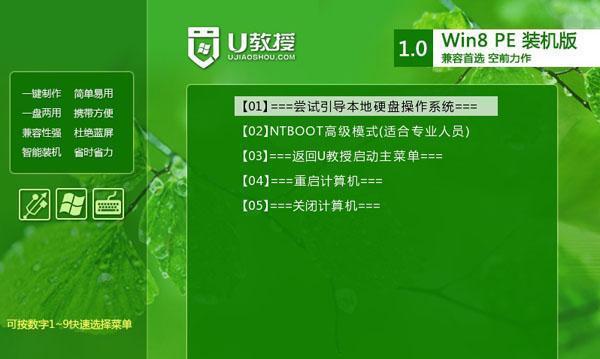
检查光盘驱动器
在进行系统重装前,首先需要检查电脑是否配备有可读取光盘的驱动器。可以通过查看电脑外壳上是否有光盘标志或者打开“我的电脑”查看是否有光盘驱动器。
备份重要数据
在进行系统重装之前,务必备份重要的个人数据,如照片、文档和音乐等。因为重装系统会格式化硬盘,导致所有数据都会被删除。

获取Win7安装光盘
如果你没有Win7安装光盘,可以从官方渠道下载Win7系统镜像文件,并将其刻录到光盘上。确保下载和刻录过程中没有任何错误。
插入Win7安装光盘
将Win7安装光盘插入光盘驱动器,并重启电脑。在重启的过程中,你需要按照屏幕上的提示进入BIOS设置界面。
设置BIOS启动顺序
在BIOS设置界面中,找到“Boot”或“启动”选项,并将光盘驱动器设置为第一启动设备。保存设置后,退出BIOS界面。

启动光盘
电脑重新启动后,会自动从光盘启动,进入Win7系统安装界面。根据屏幕上的提示选择相应的语言和键盘布局。
点击“安装”
在安装界面上,点击“安装”按钮开始系统的安装过程。接下来需要阅读并同意许可协议。
选择安装类型
在安装类型选择界面上,可以选择“自定义”进行全新安装,或者选择“升级”保留现有文件和设置。根据自己的需求进行选择。
选择安装位置
如果你选择了自定义安装,需要为系统选择一个安装位置。可以选择已有分区进行安装,或者新建分区并将系统安装到其中。
等待系统安装
在选择安装位置后,系统会开始自动复制文件并进行安装。这个过程需要一定的时间,取决于你的硬件性能和系统镜像的大小。
设置个人信息
在系统安装完成后,会要求你设置个人信息,如计算机名称、密码等。根据提示进行相应设置。
安装驱动程序
系统安装完成后,需要安装相应的驱动程序,以确保硬件可以正常工作。可以通过制造商提供的驱动光盘或者官方网站进行下载。
更新系统和软件
安装完驱动程序后,及时更新系统和软件以获得更好的兼容性和安全性。可以通过Windows更新或软件自动更新进行更新。
恢复个人数据
完成系统和软件的安装后,可以将之前备份的个人数据恢复到电脑中。确保数据完整无误后,可以开始正常使用系统了。
通过本文的教程,你已经学会了如何使用光盘重装系统Win7的方法和步骤。重装系统是一个解决电脑问题的有效手段,希望这个教程对你有所帮助。记得备份重要数据并谨慎操作,祝你成功重装系统!
标签: 光盘重装
相关文章

在使用电脑的过程中,我们常常会遇到各种问题,有些问题甚至会导致系统崩溃无法正常使用。这时候,我们就需要重新安装电脑系统来解决问题。本文将详细介绍如何使...
2025-04-11 209 光盘重装

随着时间的推移,我们的电脑可能会变得越来越慢,甚至出现一些系统错误。这时候,重装操作系统可能是一个解决问题的好办法。本文将详细介绍如何使用光盘重新安装...
2025-03-25 175 光盘重装
最新评论